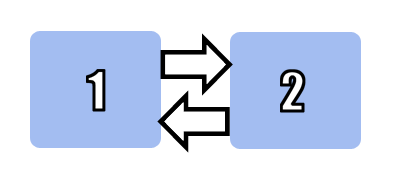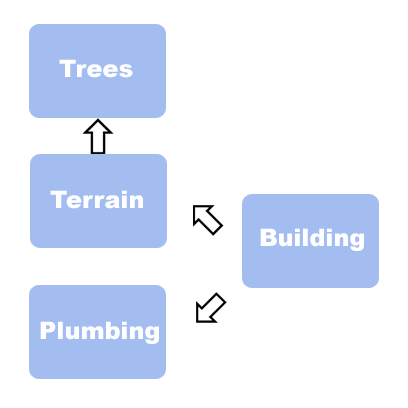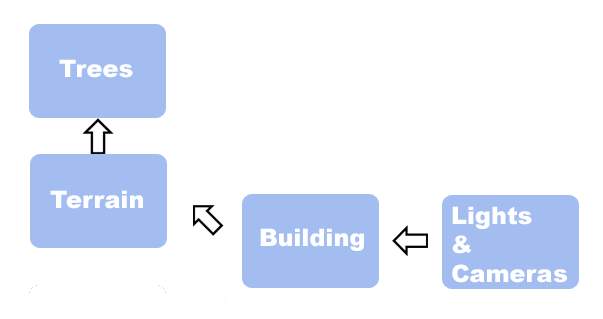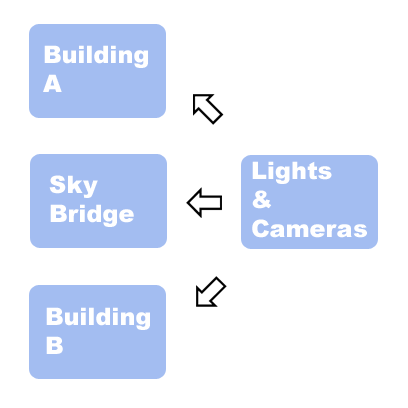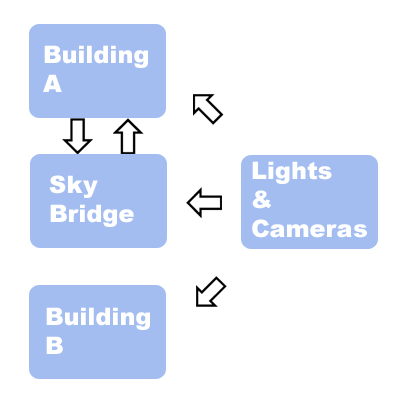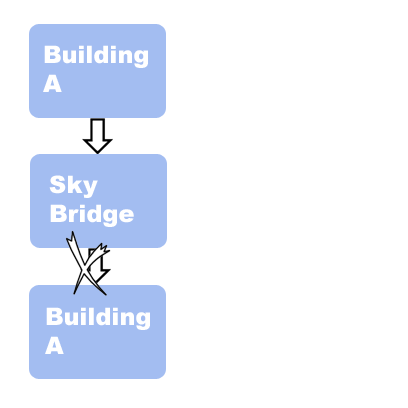что такое xref в 3d max
Чё такое Xref?
raptor
Знаток
GRAFT
Знаток
You can use two kinds of externally referenced files (XRefs): XRef Objects and XRef Scenes. Using these external references allows for a team approach to animation, where the modeling, materials, and animation can be handled in separate files by different artists. It can also make large files much easier to deal with through the use of proxy objects.
You access XRef Objects and XRef Scenes from the File menu.
The two types of references have distinct purposes:
Referenced scenes bring in a file that cannot be selected or inadvertently changed. An animator can bring in the environment or set as a referenced scene and won’t have to worry about mistakenly selecting walls and floors while trying to animate legs and arms.
The file renders as part of the animation, but will not hinder the workflow. Referenced scenes can be bound to an object in the scene so you can scale, rotate, or reposition the scene if necessary.
Referenced objects appear in the scene and can be animated. Depending on the object’s XRef settings, you might or might not be able to edit the object’s modifier stack, as well as any manipulators applied to the object. You can add modifiers or transform animation to the referenced objects, but you cannot inadvertently change the model’s structure. Referenced objects allow for the substitution of a proxy object, so you can animate a low-polygon version of a complex model and then render the polygon-intensive version.
In 3ds Max 8, you can also XRef materials. This is part of the process of referencing objects, or you can also use the special XRef material.
Note: Any atmospherics applied in an XRef object’s source file will be carried into the scene.
The use of referenced objects and scenes allows you to continue to work on models and materials while the animation process is under way. You can choose to have the models and materials update automatically, as soon as changes are saved to the original file, or to update manually, on demand.
There are also tools for easy conversion of scene objects into referenced objects, and a button to merge referenced objects back into the scene as normal objects.
А если коротко и по-русски, то ты можешь делать каждую модель отдельно, а потом собирать их вместе в отдельной сцене. При этом можно собирать как из отдельных объектов так и из целых сцен (это в случае, если ты делаешь что-то вроде «Властелина колец»). Вопросы?
Как работать с огромными сценами в 3d max (на русском).
«Как правильно собрать огромный генплан».
Введение.
Судя по статистике на нашем сайте, чаще всего мы делаем визуализация для крупных жилых комплексов и коттеджных поселков. Порой эти проекты состоят из десятков многоэтажных корпусов, а 3D-сцены содержат огромное количество зелени, машин, людей и прочих объектов наполнения. Чаще всего, наш клиент не располагает окончательной версией материалов, поэтому нам пришлось научится делать подобные проекты в условиях многочисленных правок и изменений. Мы предпочитаем прорабатывать все сцены в 3D и избегаем фотомонтажа, т. к. легче один раз поправить что-то в 3D, чем десяток раз внести изменения на стадии пост-обработки материала.
Это все одна большая сцена, из фотошопа только цветокоррекция.

Фрагмент рендера.
Самый частый вопрос, который нам задают: «Как вы рендерите такие огромные сцены? У вас 3D Max не вылетает? Может быть, у вас очень крутое железо?»
Нет, железо у нас самое обычное. Но мы работаем на основе двух важных принципов:
Мы не прорабатываем то, чего не будет видно.
Подход к организации работы над проектом. Мы заранее учитываем возможность работы со сложными сценами.
После прочтения этой статьи, вам может показаться, что эти правила только замедляют работу. Но это обманчивое предположение. Эти принципы быстро входят в привычку, нужно только постоянно им следовать. В итоге вы сможете работать со сценой любого объема в сжатые сроки.
Конфигурация железа.
Начнем с типовой конфигурации компьютеров, на которых собираются наши проекты.
Как видите, компьютеры мощные, но ничего особенного (актуально в начале 2015г.)
Секрет успеха кроется в организации сцены и правилах работы. Пройдемся по главным моментам:
Поликаунт.
Количество полигонов, из которых собирается основная сцена, редко превышает показатель в 16 миллионов. Главное правило — количество полигонов должно быть оправданным. Мы не моделируем мелкие детали, не снимаем фаски на объектах, которые будут показаны издалека. В среднем, на один многоэтажный дом мы закладываем не более 200 тыс. полигонов.
Проще «на месте» доработать объект, который попадает локально в камеру, чем детально прорабатывать всю сцену.
Мы используем сглаживание «Turbosmooth» или «MeshSmooth» только там, где это действительно нужно.
Если объект менее 20 см. в размере, мы его не моделируем. Если же объект попадает в ближний ракурс, и обойтись без него не получается, то мы добавим его уже непосредственно под этот ракурс. Чтобы быстро найти самый высокополигональный объект в сцене, добавьте в меню «Select by name» колонку «Faces», и отсортируйте все объекты по количеству полигонов.
VrayProxy.
Мы активно используем «VrayProxy», и конвертируем в него все объекты по следующим критериям:
объект будет активно копироваться в сцене
объект имеет в себе слишком много полигонов
Это очень важно, особенно это касается деревьев, кустов и автомобилей, так как в них больше всего полигонов и чаще всего мы активно копируем их в сцене.
Рекомендуем заранее перевести объект в «VrayProxy», и импортировать в сцену. Не стоит делать конвертацию в «VrayProxy» в основной рабочей сцене, это может привести к ошибкам.
После того, как объекты «VrayProxy» расставлены в сцене, включите режим отображения «Bounding Box». Так вы разгрузите «Viewport» и снизите нагрузку на видеокарту. Актуальнее всего делать это в сценах с большим количеством объектов «VrayProxy».
Используя данный подход, вы будете иметь в своем арсенале готовые наборы объектов «VrayProxy», из числа наиболее часто используемые в работе. Вам не придется тратить дополнительного времени на их подготовку.
Копирование объектов.
Если вам нужно размножить объекты, которые вы не собираетесь редактировать в дальнейшем, используйте тип копирования «Instance». Если объектов больше 20, то лучше использовать «MultiScatter».
MultiScatter.
«MultiScatter» используется нами повсеместно, особенно при копировании зелени и большого количества повторяющихся объектов, таких как: листва у дороги, практически вся зелень, трава и прочие повторяющиеся объекты.
Рекомендуем заранее подготовить пресеты «MultiScatter» для основных копирующихся элементов, это позволит сэкономить время.
Общий совет: по максимуму используйте готовое.
Для того, чтобы не путаться и иметь возможность быстро отключать и редактировать нужный «Scatter», мы выносим объекты «MultiScatter» и исходные «VrayProxy» за сцену в одно место. Далее объединяем их в группы и делаем подписи к ним. Таким образом, любой сотрудник может легко разобраться в сцене.
File > References > Xref scene
собирать сцену из нескольких частей
каждый сотрудник сможет работать над своей частью сцены, независимо от коллег
общая сцена будет постоянно обновляться, так удобнее «поднимать» генплан
При необходимости, можно отключить отображение этих домов во вьюпорте — это сильно экономит ресурсы. В то же время, со сценами «house1» и «house2» могут работать моделеры, не открывая основную сцену «scene.max», с которой работает визуализатор. Таким образом, рабочий проект у нас состоит из нескольких сцен: основная сцена в которой собирается проект, и дополнительные сцены, в которых содержатся здания или объекты, по отдельной сцене для каждого объекта. Согласитесь, это очень удобно для совместной работы команды, когда никто никому не мешает.
Всегда используйте «Xref», если ваш проект состоит из нескольких зданий или объектов, особенно, когда над проектом работает несколько человек, и возможны правки.
Один из ракурсов проекта
Для удобства и оптимизации работы мы активно используем слои. Они позволяют временно отключить группу объектов, которая в данный момент не нужна.
Всегда отключайте слои, с которыми вы в данный момент не работаете.
Текстуры
Мы используем только текстуры в формате JPEG. Мы не рекомендуем использовать текстуры в формате TIFF и PNG, так как они занимают много памяти и сильно снижают общую производительность.
Материалы
Используйте только материалы плагина «Vray». Если вы импортируемая модель со стандартными материалами — прогоните её через плагин «Vray mtl converter». Он автоматически конвертирует все материалы в формат «Vray» и исключит возможные ошибки и косяки отображения. Рекомендуем время от времени проверять большие сцены этим плагином — очень часто стандартные материалы всё равно умудряются просачиваться в сцену. Так вы исключите эту возможность. Стандартные материалы могут стать причиной вылетов при рендеринге.
Используйте одну копию одного материала во всей сцене. Не дублируйте его без необходимости. Например, если один материал входит в состав «MultiSub», то копируйте его туда, используя метод копирования «Instance».
Оптимизируйте количество параметра «subdivs» в материалах. Не стоит завышать их без необходимости, стандартное количество «subdivs» «8-20». На отражающих объектах с использованием параметра «glossy» количество «subdivs» иногда требуется увеличить. Например до значения «30», иначе может возникнуть шум.
Оптимизация вьюпорта
Оптимизированный вьюпорт — залог быстрой и эффективной работы.
Для удобства работы с большими сценами во вьюпорте, мы используем следующие правила:
Используем режим «Nitrous» во вьюпорте при сборке сцены.
Отключаем отображение текстур, если в данный момент не требуется работать с UVW Map. Все текстуры можно отключить во вкладке Display > Shaded: object Color.
Отключаем отображение всех Xref, с которыми мы в данный момент не работаем.
Многополигональные объекты (которые по каким-то причинам не переведены в «VrayProxy», например бордюры) лучше поставить в режим отображения «Box».
Все объекты «VrayProxy» и «MultiScatter» выносятся за пределы рабочей области в сцене, и подписываются своими названиями.
Все объекты «VrayProxy», работа с которыми не ведется, отображаются как «Box».
Все объекты «MultiScatter», настройку которых вы уже произвели, установите на минимальные значения в параметре «Preview», «Preview type: Box».
Используем режим «Adaptive Degradation» в настройках вьюпорта
Используйте логические группы. Например, все деревья можно красить в один цвет в параметре «Object color». Так вам будет проще ориентироваться в сцене, а в качестве бонуса вы получите удобные маски при рендере.
Используйте «Viewport clipping» при моделировании.
Рендер. Превью.
Чтобы быстро внести изменения в сцену, мы активно используем метод просчета «Region render», и рендерим только ту область, которая изменяется. Для внесения изменений и быстрого превью мы отключаем все объекты «multiscatter» и «proxy», которые в данный момент не нужны. Таким образом не тратится время на выгрузку эти объектов в память — рендер ускоряется в разы. Для быстрого отключения вам пригодится та самая область, в которую вы вынесли все уникальные объекты «multiscatter» и «proxy». Тем более, в хорошей сцене все эти объекты подписаны 🙂
Подготовка сцены к рендеру.
В нашей студии все изображения рендерятся при помощи «distributive render» несколькими компьютерами. Для избежаний каких-либо проблем, связанных с параллельным рендерингом, необходимо соблюдаться ряд правил:
1. Не должно быть потерянных текстур. Сцена при открытии не должна выдавать сообщение о потерянных текстурах. Пути к потерянным текстурам можно восстановить через «AssetTracking» (Shift+T), если текстуры найти не возможно, замените их на «пустышки» серого цвета с таким же названием и расширением файла.
Совет: при импорте или мердже модели из библиотек в рабочую сцену, проверяйте и оптимизируйте ее в отдельной чистой сцене. Это позволит исключить проблемные материалы, потерянные текстуры и прочие неприятности.
2. Сцена не должна содержать кириллицу или любой другой язык в названиях объектов, материалов, названии сцены и т. д. Только латинские символы. Сетевой рендер не поддерживает кириллицу, это приведет к ошибкам при сетевом рендеринге.
3. Сцена не должна содержать стандартные и Raytrace материалы. Это приводит к зависаниям сцены, вылетам или пятнам.
Совет: перед рендерингом пользуйтесь стандартным конвертером материалов Vray — правый клик в сцене, «conver all materials to vray».
Мы используем рендеринг по сети, поэтому все рабочие файлы должны быть на сервере. Мы не храним файлы на локальном компьютере, т. к. в этом случае на рендере появятся места без текстур или потерянные прокси.
Типовые настройки рендера выглядят так:
Vray Global switches:
Reflection/refraction max depth: 3 — этого параметра хватает для большинства сцен. Не рендерятся лишние переотражения. При необходимости, можно увеличить.
Default geometry: Static
Dynamic memory limit: 30000Mb
Это значительно ускоряет рендер.
Надеюсь мои советы помогут вам работать с очень большими проектами.
Проект рендерила и собирала наш ведущий визуализатор Анна Литовец.
Буду рад ответить на ваши вопросы в комментариях.
Что такое xref в 3d max
Файлы внешних ссылок (XREF) очень похожи на связанные модули за исключением того, что они являются файлами DXF или DWG, а не файлами ARCHICAD.
Вы можете производить позиционирование на любом чертежном элементе в XREF и они могут быть распечатаны или выведены на плоттер.
Наиболее характерным использованием XREF является хранение в нем чертежных элементов, которые являются общими для некоторых чертежей в проекте (например, контуры внешних и внутренних стен). Если Вы имеете файл, содержащий такие данные, то Вы можете присоединить его к другим чертежам, которые могут использовать геометрическую информацию, содержащуюся в файле XREF, без необходимости непосредственного размещения таких данных в файле проекта. Кроме того, если изменяются исходные данные внешней ссылки (DWG или DXF), то эти изменения могут быть обновлены немедленно, поэтому всегда доступными являются самые последние данные.
В ARCHICAD работа с файлами внешних ссылок происходит почти как в AutoCAD. XREF ARCHICAD может показывать 2D-элементы из DWG-файлов, однако трехмерные элементы AutoCAD (такие как элементы-тела) не видны в 3D-окне ARCHICAD.
Примечание: Если некоторые из описанных функций не работают должным образом, то это может быть следствием того, что отсутствует расширение DXF/DWG или не установлен транслятор DXF/DWG. Вы можете это легко проверить. Выберите команду Файл > Открыть и посмотрите на имеющиеся типы файлов. Отсутствующее расширение можно загрузить с помощью команды Параметры > Менеджер расширений.
3. Выберите из всплывающего меню Имя Xref название XREF, которая уже была загружена в проект, либо нажмите кнопку Найти для нахождения присоединяемого файла DWG или DXF.
4. Установите требуемые значения точки вставки и поворота.
См. Присоединение XREF для получения подробной информации.
5. Выберите транслятор DWG/DXF для определения параметров конвертирования присоединяемого файла (или просто используйте приведенный транслятор по умолчанию). Нажмите кнопку Параметры для просмотра параметров текущего транслятора.
Примечание: Вы не должны присоединять XREF с различных мест, если они имеют одинаковые имена файлов, так как AutoCAD не сможет открыть такие файлы. (если они имеют одинаковое имя, но разное расширение файла, например, DXF и DWG, это также вызовет проблему.)
Диалоговое окно Менеджер XREF содержит информацию обо всех присоединенных файлах. Эта информация включает имя ссылки (обычно оно совпадает с именем присоединенного файла), ее статус (загружен, отсоединен, перегружен, выгружен, связан), размер, тип (рекурсивная и нерекурсивная), дату и количество экземпляров, а также информацию о трансляторе, который использовался при открытии XREF.
3ds Max
Could not retrieve table of contents
XRef Scene
An externally referenced scene, or XRef scene, appears in your current file, but is actually loaded temporarily from another MAX file. As a result, the source scene is protected from any modifications you might make to the XRef scene via the master scene. Updates or changes made to the source scenes are also updated in the master file once the changes are made and saved to the source file.
XRef scenes allow a team working on the same project to have access to each other’s work without the risk of changing the files. A designer can model a building, a second modeler might create the landscape; or one modeler might create a setting while another modeler creates a character. The animator can externally reference the setting as a scene and animate the cameras or characters in the setting without being able to make changes to the setting. If the setting file is changed, those changes will be reflected in the animator’s scene.
Objects loaded in the master file via XRef scenes cannot be selected nor modified, and do not appear in the Select From Scene dialog or Scene Explorer, the modifier stack, or the Track View. You can animate them in the current file only by using the Bind To Parent function in the XRef Scenes window.
You can snap to externally referenced scene entities. You can use Snap, AutoGrid, and Clone and Align to position local objects in context, as well as to pick objects as the target location for the clones. If you need to move, rotate or scale the referenced scene, you can bind it to a local object. Transforming the object the externally referenced scene was bound to transforms all objects in the externally referenced scene. You can also use externally referenced objects in the scene as the reference coordinate system. When you save changes to the externally referenced file (such as objects added, edited, or deleted), updating the XRef Scene inherits those changes locally.
Importing the whole village model into the building model as an XRef
Radiosity solution data cannot be part of an XRef if objects have duplicate names. To solve this, change the duplicate names. Also, to reference radiosity data externally, the Save Scene Information In MAX File switch must be on in the Radiosity panel of the Preferences dialog. (It is on by default.)
Be aware that render effects are not carried into the master scene by XRef scenes. To use the render effects (such as glow or flare) from the XRef file, merge them in using the Merge buttons found in the Environment And Effects dialog.
Choosing XRef Scene displays the XRef Scenes dialog.
Overlays
Overlays allow multiple scene references without the risk of creating circular dependencies. The scene XRef marked as overlay is loaded only into the master scene that references it, and is not visible in other scenes that might XRef the master file that uses the overlay. Consider two scenes that reference each other:
Ordinarily, 3ds Max would recognize this as a circular dependency, and disallow it. However, you can set up such a combination of XRefs by following these steps:
Scene 2 is externally referenced into scene 1, without pulling scene 1 in as a nested external reference.
The previous example is not particularly practical. But suppose you want to mask off part of your scene so other artists who XRef the scene will not see it. For example, you are working on a building and have XRefed a CAD file that lays out the plumbing of the building, as well as a scene of ground terrain that contains some XRefs to some trees. The XRef scene graph might look like this:
The building scene XRefs the terrain and the plumbing data. The terrain scene XRefs the trees. You decide you are the only one who needs to see the CAD plumbing data. The CAD plumbing data is needed only to line up where the sinks need to be in the building, so you set up the CAD plumbing data XRef to be an overlay. Other scenes that include the building scene won’t see the plumbing. For example, another artist who is responsible for the lighting and cameras sets up an XRef to the building scene. Now the XRef graph looks like this:
In this case, an overlay is used to simply hide data information from other master scenes. Another use of overlays is to avoid circular XRefs. For example, picture four artists working on a scene of a city block. Two of them are working on individual buildings, one is working on a sky bridge that connects the two buildings, and the fourth artist is setting up the cameras and the lights. The graph of externally referenced scenes might look like this:
But the artists working on Building A and the artist working on the sky bridge need to see each other’s work to make sure everything lines up. The obvious solution would be to externally reference each other’s scene file:
However, 3ds Max detects a circular external reference and won’t allow this, unless both the Building A scene and the Sky Bridge scene flag their external reference as an Overlay.
Procedures
To add an XRef scene:
You can add as many files as you like; each one appears in the XRef Files window.
You can affect the display of the XRef scene, making it visible or not, or making objects in the referenced scene appear as bounding boxes. You can ignore the file’s lights, cameras, shapes, helpers, or animation. You can control when the file updates, either automatically or on demand. You can have the file enabled or disabled, or you can merge it, severing the XRef relationship and inserting the scene into your current file. You can bind the scene to a Parent object to reposition or animate the XRef scene.
To scale, rotate, or reposition an XRef scene:
This works best if both the parent object and the XRef scene have their pivot points positioned near the scene’s origin (0,0,0).
If the XRef scene was created a large distance from the origin, you can run into a problem. As you scale the parent object, the XRef scene will move away from the center. To counteract this problem, you can create a second parent object centered over the XRef scene. Then select and link the original parent object to the centered parent object. You can then scale the centered parent object and the XRef will not move toward or away from the origin and use the original parent object to move the externally referenced scene.
An alternative method for scale problems is to use the Rescale World Units Utility on the original file.